2021-09-11 来源:网络
案例描述:
本案例是用Flash绘制向日葵的教程,主要介绍“椭圆工具”跟变形功能的使用方法,通过本案例的制作,可以掌握绘图工具跟变形功能之间的配合思路和方法。
学习要点:
基本绘图工具的使用方法,色彩的调节方法,矢量图形的编辑方法。
本例思路:
使用“多角星形工具”绘制出五边形。
使用“线条工具”将5个角连接起来,然后删除五边形得到五角星轮廓。
在五角星正面与侧光面填充红色和暗红色,使五角星具有立体感。
使用“线条工具”绘制出一条直线,然后用变形面板复制出多条直线,并填充渐变色制作出放射光线。
使用滤镜添加特效。
步骤一、绘制花瓣
1、启动F1ash CS4,新建一个空白文档,单击“工具箱”中的“椭圆工具”按钮,然后在舞台中绘制一个如图的椭圆。
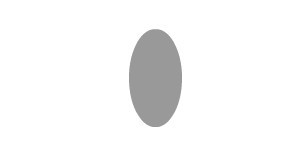
2、单击“工具箱”中的“选择工具”按钮,然后按住Ctrl键的同时在椭圆两端拖曳出两个端点,如图所示。
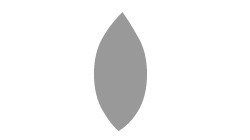
3、选中填充物,然后单击“工具箱”中的“填充颜色”按钮,将颜色设置为黄色,如图:
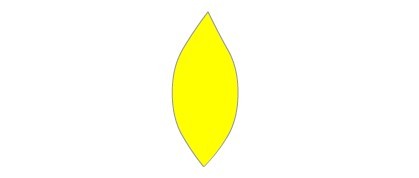
4、选择填充物外面的线条,然后设置其颜色为(R:255,G:204,B:0),效果如图:
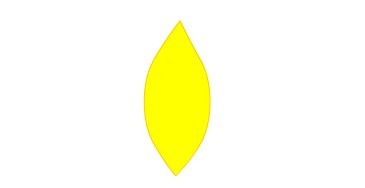
步骤二、绘制花朵
1、单击“工具箱”中的“线条工具”按钮,然后在舞台中绘制出如图所示的十字线作为辅助线。
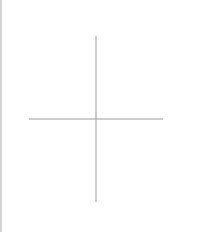
2、在不选中任何图形的情况下按Ctrl+G组合键建立一个空白组,然后按住Shift+Alt组合键的同时使用“椭圆工具”在十字线上绘制一个圆,双击空白处返回到主场景,再将圆的中心点对齐十字辅助线的交叉点,如图:
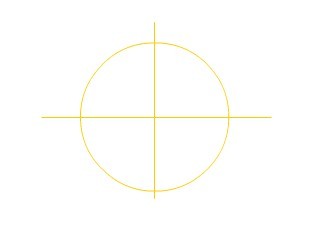
3、选择花瓣,然后按Ctrl+G组合键建立一个组.单击“工具箱”中的“任意变形工具”按钮。再将旋转中心点调整到花瓣的下部,如图:
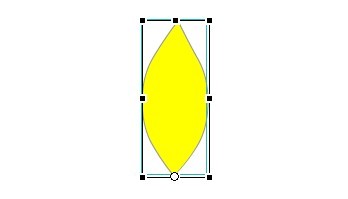
4、将花瓣拖曳到圆的上面,并将旋转中心点放置在十字辅助线的交叉处,如图:
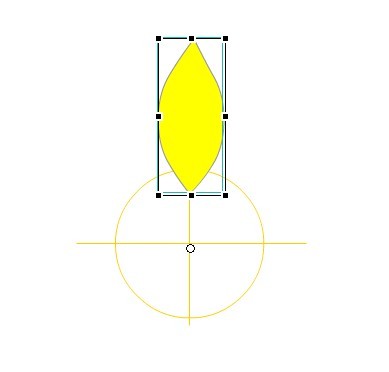
5、按Ctrl+T打开“变形”面板,然后设置旋转角度为60°,如图所示。再连续单击5次“重制选区和变形”按钮,复制出5朵花瓣,效果如图:
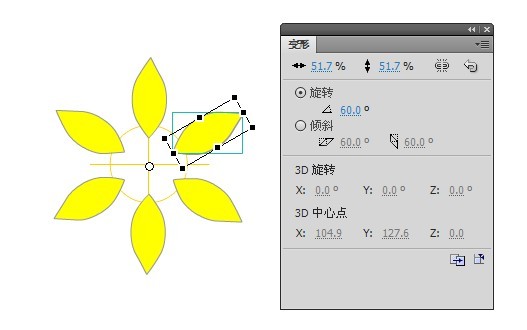
6、选中所有花瓣,按ctrl+G为其建立一个组,再按ctrl+D组合键原位复制出一份花瓣,然后单击“工具箱”中的“任意变形工具”按钮,并将其作适当的调整,最后采用相同的方法复制出多个花瓣,如图:
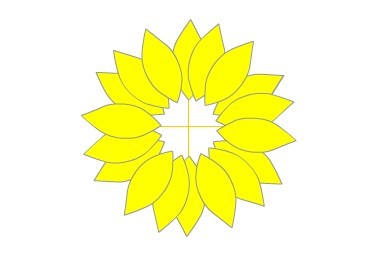
7、单击“工具箱”中的“椭圆工具”按钮,然后在属性面板中设置线的样式为“极细线”,“内径”为80。
8、不选中任何图形按Ctrl+G组合键建立一个空白组,再将光标放置在十字线交叉点上,然后按住Shift+Alt组合键绘制一个如图所示的三个圆环。
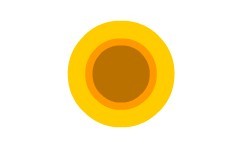
9、把圆环拖到花瓣的中心点上使其在花瓣的中心,然后调整圆的大小,如图:
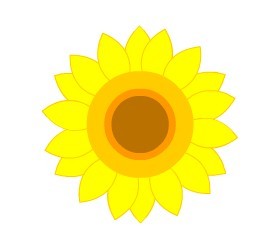
10、使用“线条工具”和“椭圆工具”绘制出茎和叶子,完成后的效果如图:
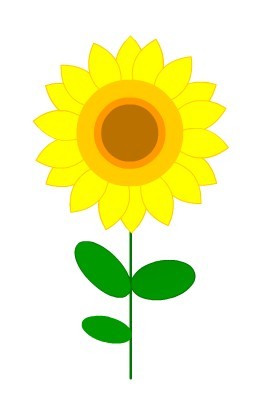
11、选择向日葵,按ctrl+G组合键建立一个组,然后复制出多个向日葵到不同的位置,并调整其大小,再制作出背景效果,如图:

步骤三、添加云朵
1、单击“工具箱”中的“椭圆工具”按钮刽,再单击“工具箱”中的“笔触颜色”按钮,并在弹出的面板中禁用线条颜色,然后在舞台中绘制出云朵效果,如图:
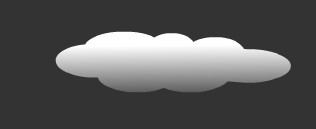
2、采用相同的方法再绘制出其他的云朵,最终效果如图:

如果你对这处动画制作感兴趣可以下载源码进行学习研究。